
 |
Xbar−R管理図 |
平均値とばらつきの変化を把握したい場合、管理図を利用します。
複数個のサンプルを得ることができる場合は、数個のデータ(副群)の平均値(Xbar)を用いることにより、平均値の変化を的確に把握することができます。
また同時に副群の範囲(R)の変化を調べることにより、ばらつきの変化もつかむことができます。
平均値と範囲の変化とその3σ線を記入したものが、Xbar−R管理図です。
Xbar−R管理図のデータ解析は、以下の手順で行います。
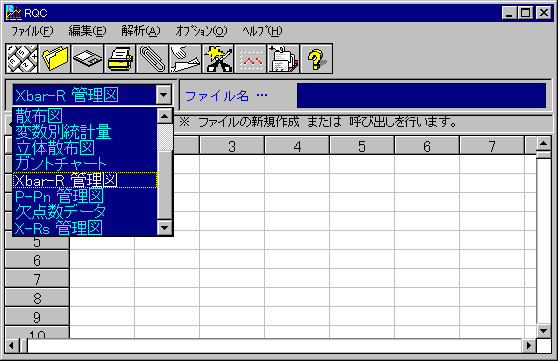
【ファイル】→【新規作成】
(ツールバーを使用することもできます)

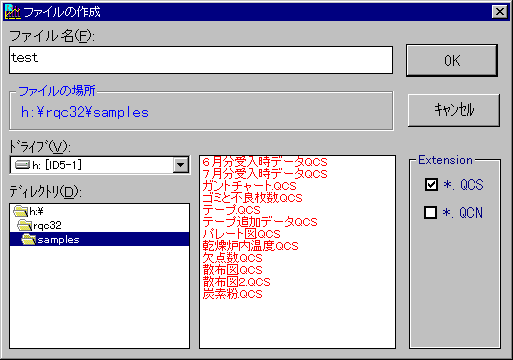
入力された情報によってワークシートが作成されます。 副群のデータ数は、最低でも2個以上必要です。
副群の数が、ワークシートの縦の数、副群のデータ数がワークシートの横の数となります。
またマスクはサンプル単位で行うことができるので、とりあえず全データを入力し、解析に入れたくないデータは、あとでマスクの指定をするのがよいと思います。
副群のデータ名は、デフォルトでA、B、C…となっていますので、変更する必要がなければOKを押してください。
【解析】→【グラフの作成】
(ツールバーを使用することもできます)

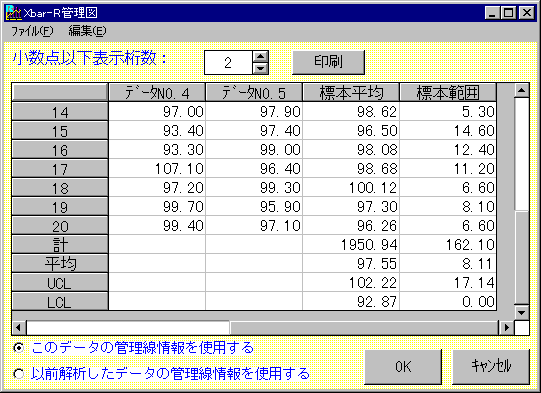
このデータの管理線情報を使用するのか、以前解析したデータの管理線情報を使用するのかを指定して「OK」ボタンを押します。 一度解析を行った管理線データは自動的に保存されます。
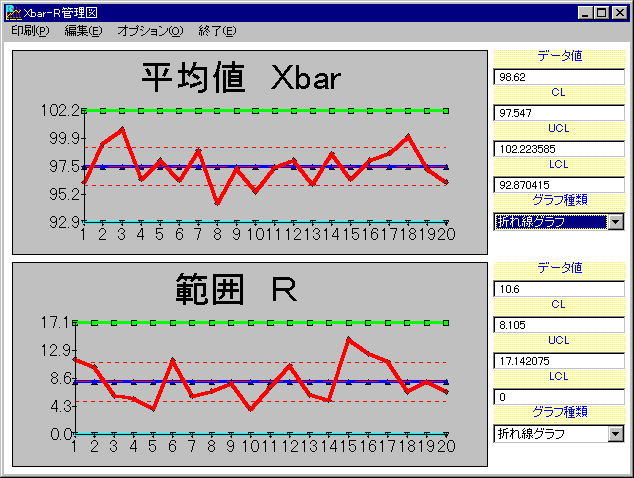
実線が管理限界(UCL・LCL)となります。
赤の点線は、ご参考までにデータの単純なσ線を表示しています。
UCL・LCLは3σ線(管理限界)ですが、副群の大きさにより平均値Xbarと範囲Rの分布は変化しますので、データの単純なσ線の3倍にはなりません。
また、範囲Rはデータの最大値と最小値の差であるため、範囲RのLCLの値もマイナスになることはありません。
| ≪HOME≫ | ||||
| RDE | ||||